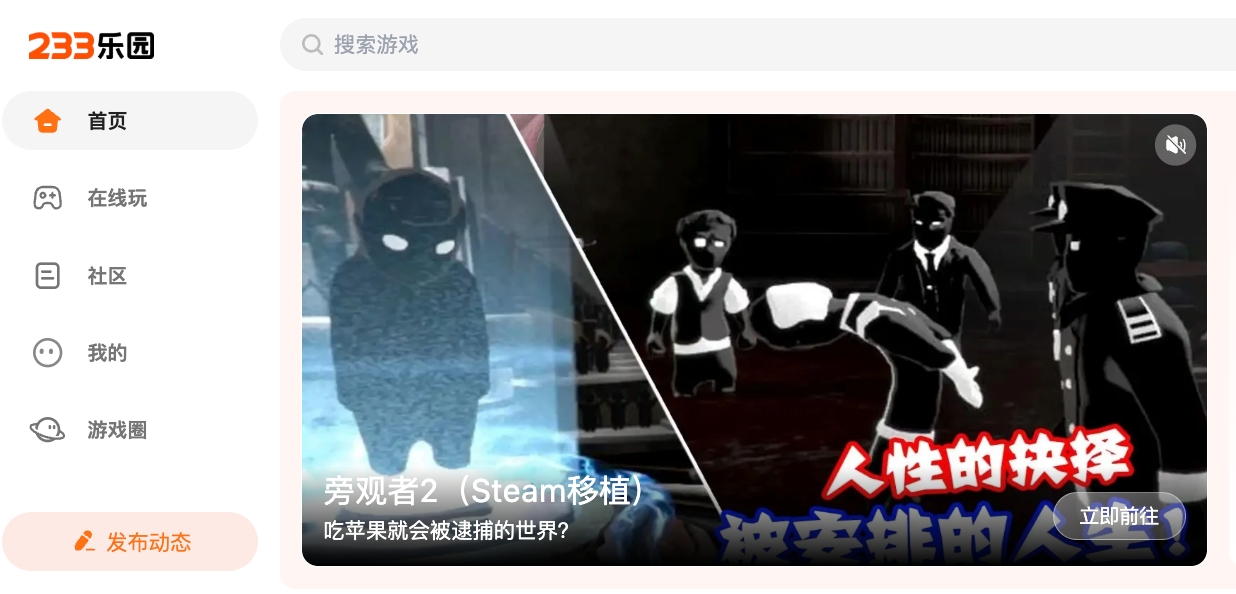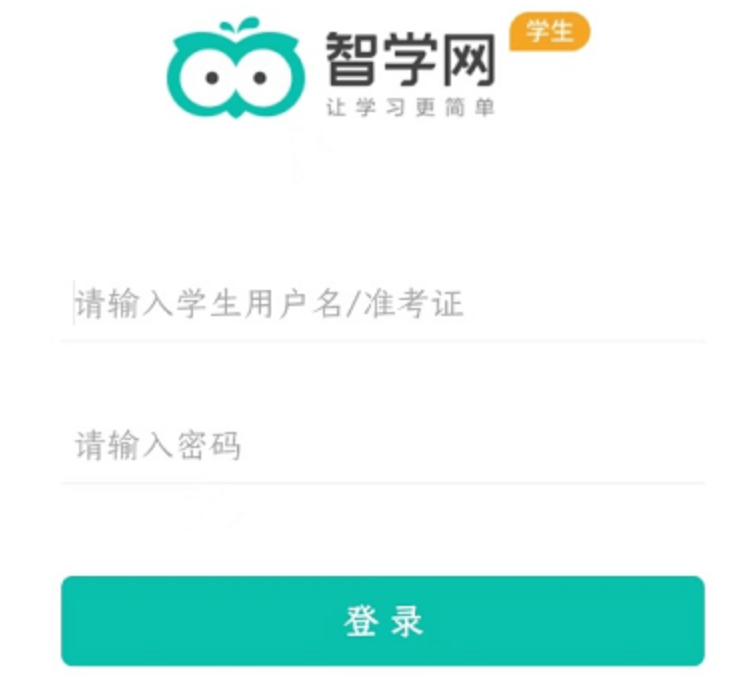Win11怎么重置系统?简单几步教你快速恢复出厂设置!
想让你的Win11电脑焕然一新,解决各种疑难杂症吗?恢复出厂设置或许是个不错的选择!本文将手把手教你如何轻松重置Win11系统,让你的电脑回到最初始的状态。不过,在操作前务必备份重要数据,因为恢复出厂设置会清除个人文件和设置。我们将详细介绍如何进入恢复选项、选择保留或删除文件、以及选择云下载或本地重新安装等步骤。同时,针对“删除所有内容”的情况,我们还会讲解彻底清理驱动器的选项。此外,如果重置后无法启动,本文也提供了启动修复、系统还原和U盘重装等解决方案。了解Win11恢复出厂设置的正确姿势,让你的电脑焕发新生!
恢复出厂设置能解决Win11问题但会清除个人数据,因此需先备份文件。操作步骤:1.打开“设置”;2.进入“系统-恢复”;3.点击“重置此电脑”;4.选择“保留我的文件”或“删除所有内容”;5.选择“云下载”或“本地重新安装”;6.如选“删除所有内容”,可启用“彻底清理驱动器”;7.确认后开始重置并等待完成。若重置后无法启动,可尝试启动修复、系统还原或U盘重装。恢复时间通常为30分钟至数小时不等,取决于配置和选项。恢复后一般不影响激活状态,但密钥激活的系统可能需重新激活。

恢复出厂设置能让你的Win11电脑回到最初的状态,解决一些疑难杂症。但这也会清除你电脑上的所有个人文件和设置,所以务必备份重要数据!
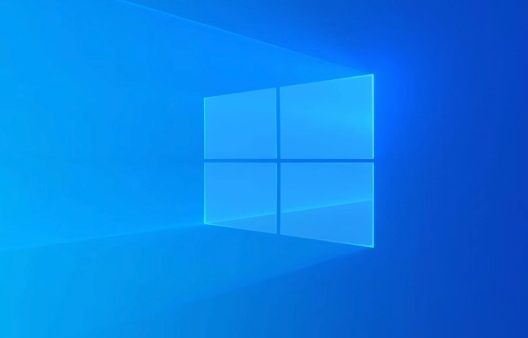
解决方案:

打开设置: 点击“开始”菜单,然后选择“设置”图标(齿轮状)。
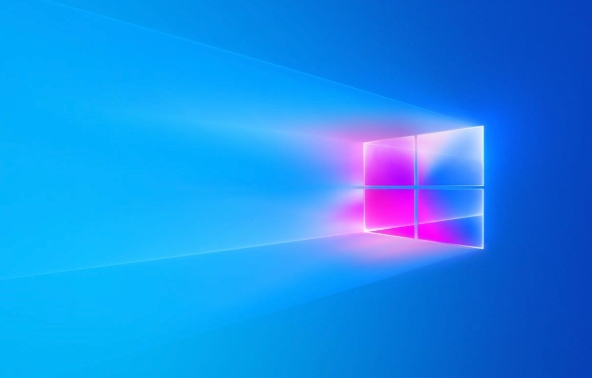
进入恢复选项: 在“设置”窗口中,点击“系统”,然后在左侧菜单中找到“恢复”。
选择恢复出厂设置: 在“恢复选项”下,你会看到“重置此电脑”选项,点击“重置电脑”按钮。
选择保留或删除文件: 这里有两个选项:
- 保留我的文件: 删除应用和设置,但保留你的个人文件。
- 删除所有内容: 删除所有个人文件、应用和设置。 (如果你要彻底清理电脑,或者准备出售,就选这个)
选择重装系统的方式:
- 云下载: 从微软服务器下载最新的Win11系统进行重装。(需要网络连接,推荐)
- 本地重新安装: 使用电脑上已有的系统文件进行重装。(速度快,但可能存在系统文件损坏的风险)
其他设置: 如果你选择了“删除所有内容”,还会看到额外的设置选项,比如是否彻底清理驱动器。 “彻底清理驱动器”会花费更长时间,但能确保数据无法恢复,更安全。
准备就绪: Win11会显示一个准备就绪的页面,告诉你将要发生的事情。 仔细阅读,确认无误后,点击“重置”。
等待重置完成: 电脑会自动重启,并开始重置过程。这个过程可能需要一段时间,请耐心等待。期间电脑可能会多次重启,这是正常的。
完成设置: 重置完成后,电脑会像新电脑一样启动,你需要重新设置语言、地区、账户等信息。
Win11恢复出厂设置后无法启动怎么办?
如果恢复出厂设置过程中出现错误,或者完成后无法启动,可能是系统文件损坏导致的。你可以尝试以下方法:
- 使用启动修复: 开机时按F11(不同电脑可能按键不同,查看主板说明书)进入高级启动选项,选择“疑难解答” -> “高级选项” -> “启动修复”。
- 使用系统还原点: 如果在恢复出厂设置之前创建过系统还原点,可以尝试使用还原点恢复系统。同样在高级启动选项中选择“疑难解答” -> “高级选项” -> “系统还原”。
- 使用U盘重装系统: 如果以上方法都无效,只能使用U盘重新安装Win11系统。你需要提前准备一个Win11安装U盘,并设置电脑从U盘启动。
Win11恢复出厂设置需要多久?
恢复出厂设置的时间取决于多种因素,包括电脑的硬件配置、数据量、选择的重装方式等。一般来说,如果选择“保留我的文件”,并且使用本地重新安装,可能只需要30分钟左右。如果选择“删除所有内容”,并且彻底清理驱动器,可能需要几个小时。在恢复过程中,请保持电源连接,避免断电。
Win11恢复出厂设置会影响激活状态吗?
通常情况下,Win11恢复出厂设置不会影响激活状态。因为Win11的激活信息通常与你的微软账户或硬件绑定。但是,如果你的Win11是通过特殊方式激活的(例如使用密钥激活),恢复出厂设置后可能会失去激活状态,需要重新激活。建议在恢复出厂设置之前,备份你的激活密钥。
好了,本文到此结束,带大家了解了《Win11怎么重置系统?简单几步教你快速恢复出厂设置!》,希望本文对你有所帮助!关注golang学习网公众号,给大家分享更多文章知识!
 Win10隐藏文件扩展名怎么显示?手把手教你一键开启文件后缀名
Win10隐藏文件扩展名怎么显示?手把手教你一键开启文件后缀名
- 上一篇
- Win10隐藏文件扩展名怎么显示?手把手教你一键开启文件后缀名
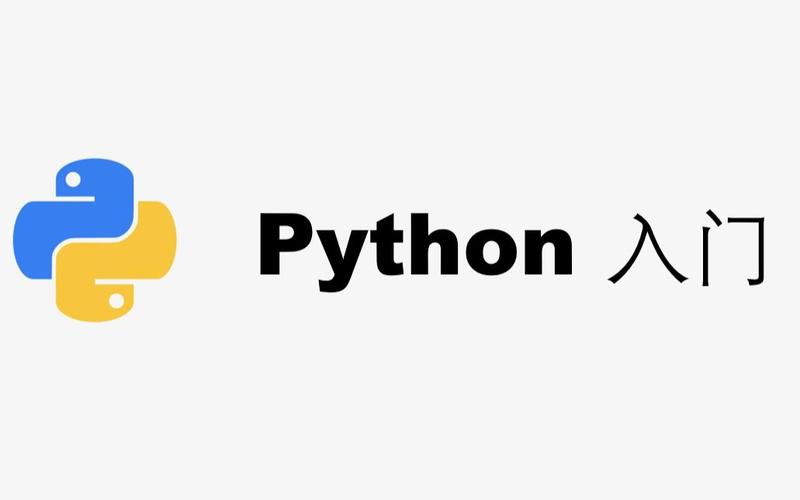
- 下一篇
- Pythonround函数怎么用?手把手教你实现四舍五入
-

- 文章 · 软件教程 | 8分钟前 |
- iPhone17灵动岛设置全攻略
- 220浏览 收藏
-

- 文章 · 软件教程 | 12分钟前 | AdobePhotoshop
- Photoshop卸载失败解决方法大全
- 288浏览 收藏
-

- 文章 · 软件教程 | 14分钟前 | PowerShell 事件查看器 win11 事件ID 开机记录
- Win11开机记录查看方法大全
- 280浏览 收藏
-

- 文章 · 软件教程 | 17分钟前 |
- 百度地图导航闪屏怎么解决
- 363浏览 收藏
-

- 前端进阶之JavaScript设计模式
- 设计模式是开发人员在软件开发过程中面临一般问题时的解决方案,代表了最佳的实践。本课程的主打内容包括JS常见设计模式以及具体应用场景,打造一站式知识长龙服务,适合有JS基础的同学学习。
- 543次学习
-

- GO语言核心编程课程
- 本课程采用真实案例,全面具体可落地,从理论到实践,一步一步将GO核心编程技术、编程思想、底层实现融会贯通,使学习者贴近时代脉搏,做IT互联网时代的弄潮儿。
- 516次学习
-

- 简单聊聊mysql8与网络通信
- 如有问题加微信:Le-studyg;在课程中,我们将首先介绍MySQL8的新特性,包括性能优化、安全增强、新数据类型等,帮助学生快速熟悉MySQL8的最新功能。接着,我们将深入解析MySQL的网络通信机制,包括协议、连接管理、数据传输等,让
- 500次学习
-

- JavaScript正则表达式基础与实战
- 在任何一门编程语言中,正则表达式,都是一项重要的知识,它提供了高效的字符串匹配与捕获机制,可以极大的简化程序设计。
- 487次学习
-

- 从零制作响应式网站—Grid布局
- 本系列教程将展示从零制作一个假想的网络科技公司官网,分为导航,轮播,关于我们,成功案例,服务流程,团队介绍,数据部分,公司动态,底部信息等内容区块。网站整体采用CSSGrid布局,支持响应式,有流畅过渡和展现动画。
- 485次学习
-

- ChatExcel酷表
- ChatExcel酷表是由北京大学团队打造的Excel聊天机器人,用自然语言操控表格,简化数据处理,告别繁琐操作,提升工作效率!适用于学生、上班族及政府人员。
- 3183次使用
-

- Any绘本
- 探索Any绘本(anypicturebook.com/zh),一款开源免费的AI绘本创作工具,基于Google Gemini与Flux AI模型,让您轻松创作个性化绘本。适用于家庭、教育、创作等多种场景,零门槛,高自由度,技术透明,本地可控。
- 3394次使用
-

- 可赞AI
- 可赞AI,AI驱动的办公可视化智能工具,助您轻松实现文本与可视化元素高效转化。无论是智能文档生成、多格式文本解析,还是一键生成专业图表、脑图、知识卡片,可赞AI都能让信息处理更清晰高效。覆盖数据汇报、会议纪要、内容营销等全场景,大幅提升办公效率,降低专业门槛,是您提升工作效率的得力助手。
- 3426次使用
-

- 星月写作
- 星月写作是国内首款聚焦中文网络小说创作的AI辅助工具,解决网文作者从构思到变现的全流程痛点。AI扫榜、专属模板、全链路适配,助力新人快速上手,资深作者效率倍增。
- 4531次使用
-

- MagicLight
- MagicLight.ai是全球首款叙事驱动型AI动画视频创作平台,专注于解决从故事想法到完整动画的全流程痛点。它通过自研AI模型,保障角色、风格、场景高度一致性,让零动画经验者也能高效产出专业级叙事内容。广泛适用于独立创作者、动画工作室、教育机构及企业营销,助您轻松实现创意落地与商业化。
- 3803次使用
-
- pe系统下载好如何重装的具体教程
- 2023-05-01 501浏览
-
- qq游戏大厅怎么开启蓝钻提醒功能-qq游戏大厅开启蓝钻提醒功能教程
- 2023-04-29 501浏览
-
- 吉吉影音怎样播放网络视频 吉吉影音播放网络视频的操作步骤
- 2023-04-09 501浏览
-
- 腾讯会议怎么使用电脑音频 腾讯会议播放电脑音频的方法
- 2023-04-04 501浏览
-
- PPT制作图片滚动效果的简单方法
- 2023-04-26 501浏览